

发布时间:2020-11-03 10:55:19
很多小伙伴都遇到过服务暂时不可用的困惑吧,一些朋友看过网上零散的服务暂时不可用的处理方法,并没有完完全全明白服务暂时不可用是如何解决的,今天小编准备了简单的解决办法,只需要按照1:在Windows10系统桌面,右键点击“此电脑”图标,在弹出菜单中选择“管理”菜单项2:在打开的计算机管理窗口中,点击“事件查看器”菜单项的顺序即可轻松解决,具体的服务暂时不可用教程就在下文,一起来看看吧!
1:在Windows10系统桌面,右键点击“此电脑”图标,在弹出菜单中选择“管理”菜单项
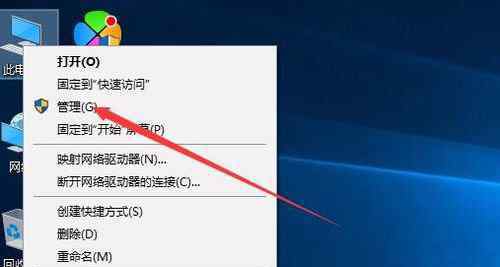
2:在打开的计算机管理窗口中,点击“事件查看器”菜单项
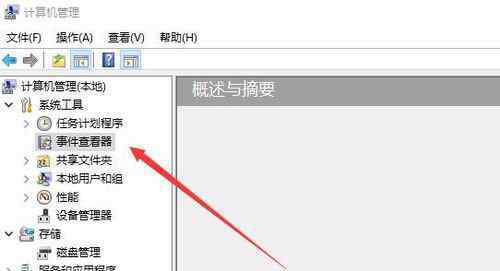
3:这时我们可以看到弹出“事件日志服务不可用”的提示窗口,点击确定按钮 。
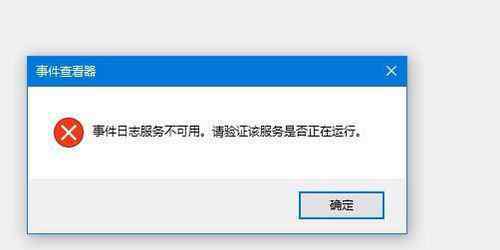
4:我们点击下面的“服务”菜单项
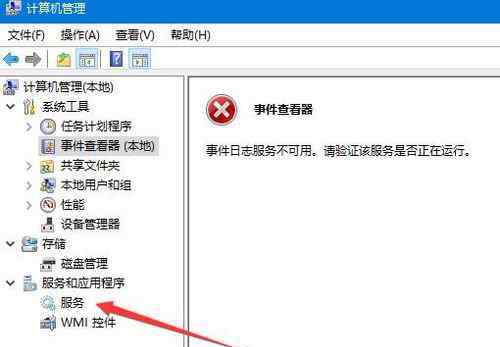
5:在打开的服务窗口中,找到Windows Event Log菜单项
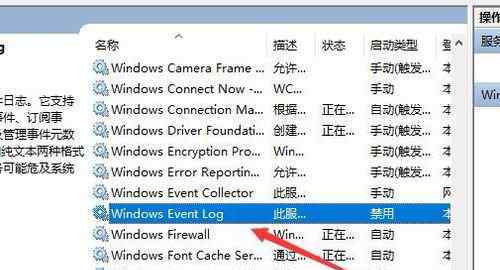
6:在打开的Winndows Event Log属性窗口中,我们把启动类型设置为“自动”菜单项
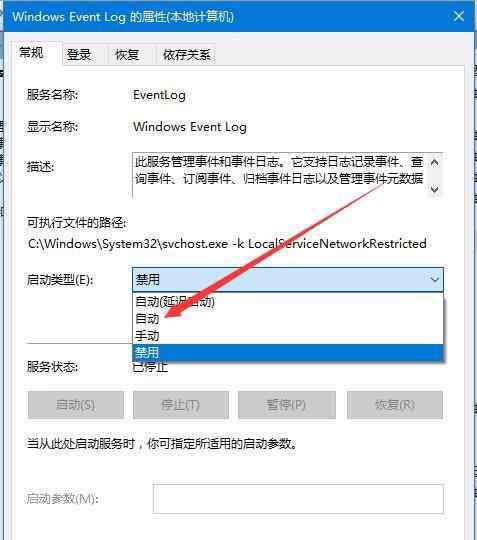
7:然后点击下面的“启动”按钮,启动Windows Event Log服务
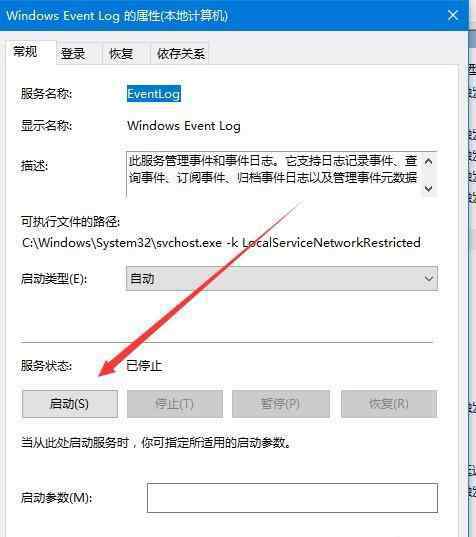
8:再次点击事件查看器,我们就可以正常打开事件查看器了。
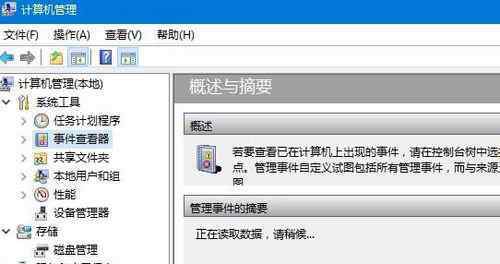
欢迎分享转载 →服务暂时不可用 服务暂时不可用【操作途径】